■概要
Tallyのフォームで集めた情報をもとに、Adobe Acrobat Signで個別に契約書を作成・送信する作業は、重要である一方、手間がかかる業務ではないでしょうか。
手作業による情報のコピー&ペーストは、入力ミスや送信漏れといったヒューマンエラーの原因にもなりかねません。
このワークフローを活用すれば、Tallyでフォーム回答が送信されると同時に、Adobe Acrobat Signから契約書の送信が自動で実行されるため、こうした課題をスムーズに解消できます。
■このテンプレートをおすすめする方
■このテンプレートを使うメリット
■フローボットの流れ
※「トリガー」:フロー起動のきっかけとなるアクション、「オペレーション」:トリガー起動後、フロー内で処理を行うアクション
■このワークフローのカスタムポイント
■注意事項

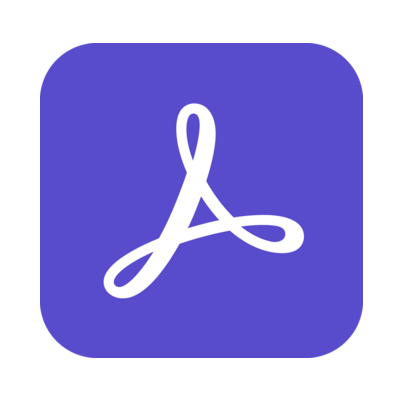
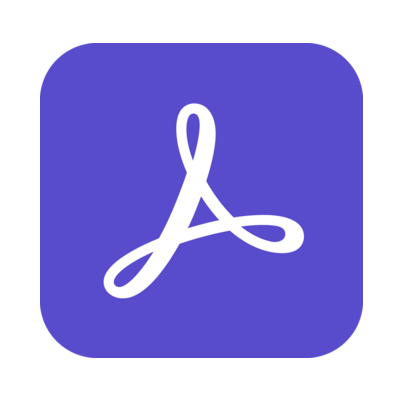 書類ファイルをアップロード
書類ファイルをアップロード
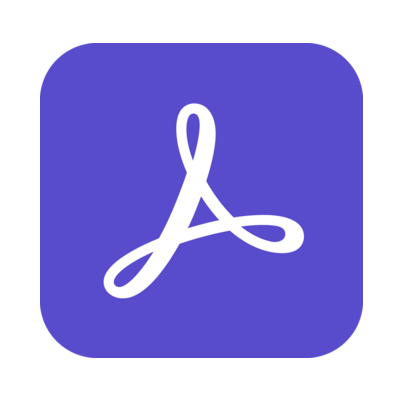 電子サインを依頼
電子サインを依頼
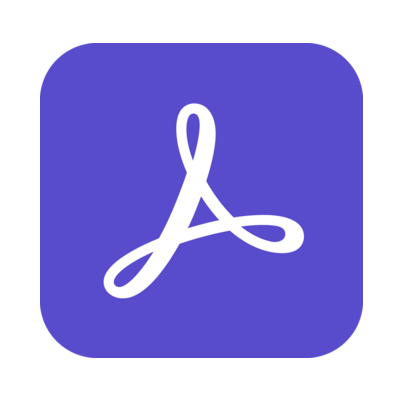 電子サインを依頼(テンプレートを使用)
電子サインを依頼(テンプレートを使用)
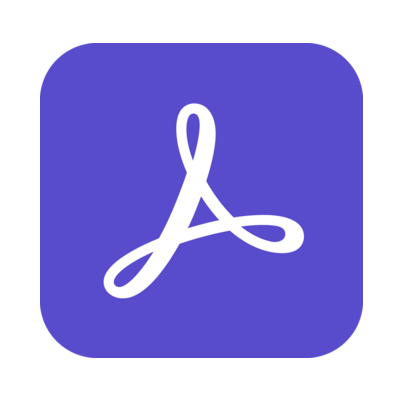 契約書を検索
契約書を検索
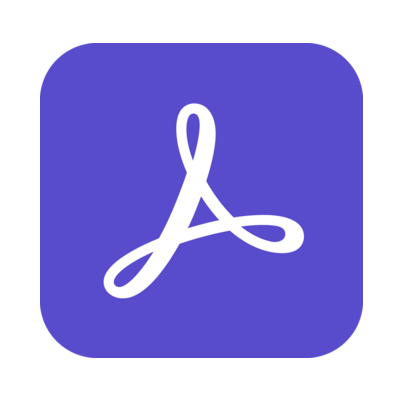 契約書情報を取得
契約書情報を取得
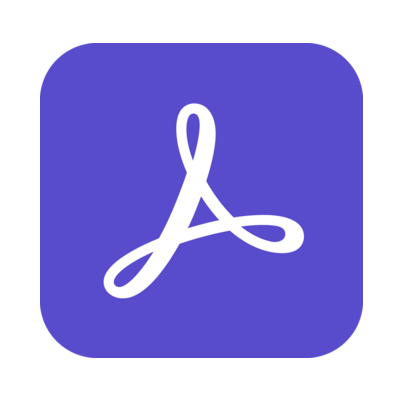 書類ファイルをアップロード
書類ファイルをアップロード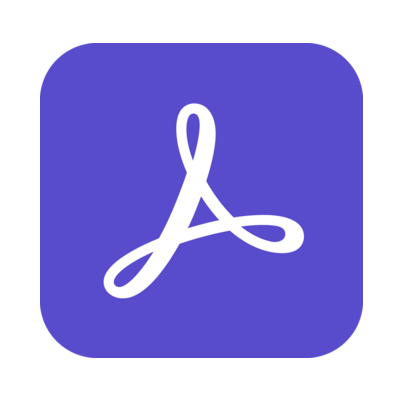 電子サインを依頼
電子サインを依頼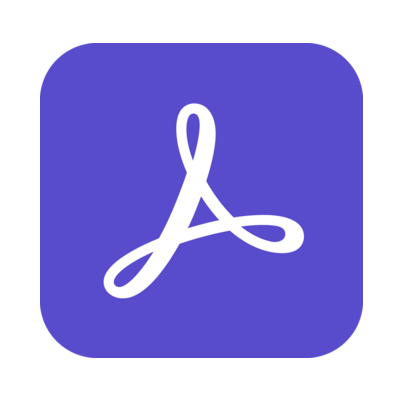 電子サインを依頼(テンプレートを使用)
電子サインを依頼(テンプレートを使用)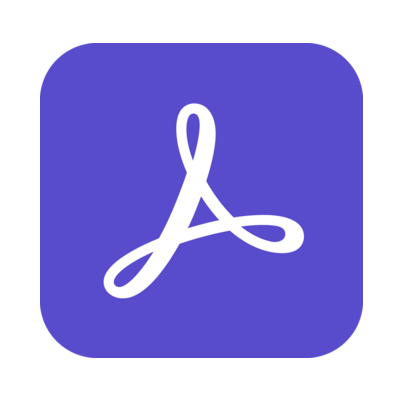 契約書を検索
契約書を検索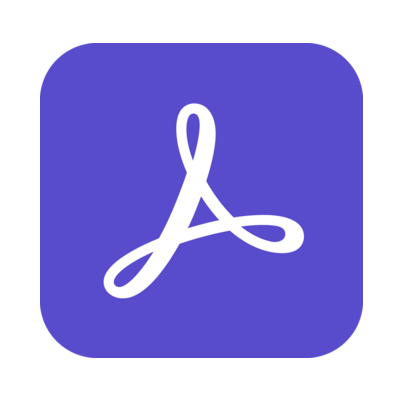 契約書情報を取得
契約書情報を取得